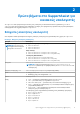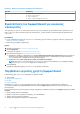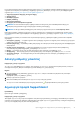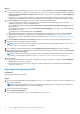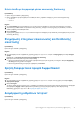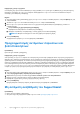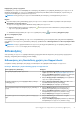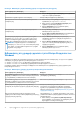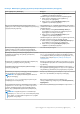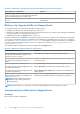Users Guide
Table Of Contents
- SupportAssist για οικιακούς υπολογιστές, έκδοση 3.9 Εγχειρίδιο χρήστη
- Πίνακας περιεχομένων
- Εισαγωγή
- Πρώτα βήματα στο SupportAssist για οικιακούς υπολογιστές
- Ελάχιστες απαιτήσεις υπολογιστή
- Εγκατάσταση του SupportAssist για οικιακούς υπολογιστές
- Περιβάλλον εργασίας χρήστη SupportAssist
- Αλλαγή ρύθμισης γλώσσας
- Δημιουργία προφίλ SupportAssist
- Ενημέρωση στοιχείων επικοινωνίας και διεύθυνσης αποστολής
- Χρήση διαφορετικού προφίλ SupportAssist
- Διαμόρφωση ρυθμίσεων ίντερνετ
- Προγραμματισμός αυτόματων σαρώσεων και βελτιστοποιήσεων
- Μη αυτόματη αναβάθμιση του SupportAssist
- Ειδοποιήσεις
- Κατάργηση εγκατάστασης του SupportAssist
- Επισκόπηση επαναφοράς και επιδιόρθωσης συστήματος
- Επισκόπηση του Dell Migrate
- Επισκόπηση προγραμμάτων οδήγησης και στοιχείων λήψης
- Σάρωση υλικού του υπολογιστή
- Βελτιστοποίηση του υπολογιστή
- Επισκόπηση εικονικού βοηθού
- Δημιουργία αιτήματος υποστήριξης
- Επισκόπηση αντιμετώπισης προβλημάτων
- Επισκόπηση ιστορικού
- Λήψη υποστήριξης
- Συχνές ερωτήσεις
- Πόροι για το SupportAssist για οικιακούς υπολογιστές
- Επικοινωνία με την Dell
Για να πραγματοποιήσετε σάρωση ή βελτιστοποίηση, κάντε κλικ στο . Τα παρακάτω πλακίδια εμφανίζονται ανάλογα με το σχέδιο
υπηρεσιών του υπολογιστή. Για περισσότερες πληροφορίες σχετικά με τις δυνατότητες του SupportAssist για τα διάφορα σχέδια
υπηρεσιών, βλ. Δυνατότητες του SupportAssist και σχέδια υπηρεσιών Dell.
● Λήψη προγραμμάτων οδήγησης & στοιχείων λήψης
● Σάρωση υλικού
● Εκκαθάριση αρχείων
● Ρύθμιση απόδοσης
● Βελτιστοποίηση δικτύου
● Κατάργηση ιών και κακόβουλου λογισμικού
ΣΗΜΕΙΩΣΗ: Αν εντοπιστεί κάποιο κρίσιμο πρόβλημα υλικού στο σύστημά σας, όλα τα πλακίδια βελτιστοποίησης του
υπολογιστή απενεργοποιούνται μέχρι να δημιουργήσετε ένα αίτημα υποστήριξης.
ΣΗΜΕΙΩΣΗ: Αν δεν έχετε δικαιώματα διαχειριστή στον υπολογιστή, ενεργοποιείται μόνο το πλακίδιο Σάρωση υλικού.
Εάν ισχύουν πρόσθετες προσφορές υπηρεσιών Dell για τον υπολογιστή σας, οι σύνδεσμοι για την αναθεώρηση, αγορά ή χρήση
τους εμφανίζονται στο κάτω τμήμα παραθύρου. Για πληροφορίες σχετικά με τις προσφορές υπηρεσιών Dell, βλ. Άλλες προσφορές
υπηρεσιών.
Όταν τοποθετείτε τον δείκτη του ποντικιού επάνω στην Ετικέτα εξυπηρέτησης, εμφανίζεται ο αριθμός μοντέλου και οι παρακάτω
πληροφορίες:
● Λεπτομέρειες εγγύησης — Το σχέδιο υπηρεσιών και οι προσφορές υπηρεσιών που ισχύουν για τον υπολογιστή, η ημερομηνία
έναρξης και η ημερομηνία λήξης του.
● Ετικέτα εξυπηρέτησης — Ο μοναδικός κωδικός αναγνώρισης του υπολογιστή. Η ετικέτα εξυπηρέτησης είναι ένα αλφαριθμητικό
αναγνωριστικό.
● Κωδικός ταχείας εξυπηρέτησης — Η αριθμητική ακολουθία που μπορείτε να χρησιμοποιήσετε κατά τη διάρκεια της
αυτοματοποιημένης τηλεφωνικής βοήθειας, για παράδειγμα, 987-674-723-2.
● Μνήμη — Η ποσότητα μνήμης RAM που είναι εγκατεστημένη στον υπολογιστή, για παράδειγμα, 16 GB.
● Επεξεργαστής — Ο τύπος επεξεργαστή που είναι εγκατεστημένος στον υπολογιστή, για παράδειγμα, Intel Core i5 6200U.
● Λειτουργικό σύστημα — Το λειτουργικό σύστημα που είναι εγκαταστημένο στον υπολογιστή, για παράδειγμα, Microsoft
Windows 10 Pro.
Αλλαγή ρύθμισης γλώσσας
Πληροφορίες γι αυτήν την εργασία
Το SupportAssist είναι διαθέσιμο σε 25 γλώσσες. Από προεπιλογή, το SupportAssist έχει ρυθμιστεί στην ίδια γλώσσα με εκείνη του
λειτουργικού συστήματος. Μπορείτε να αλλάξετε τη γλώσσα ανάλογα με τις προτιμήσεις σας.
Βήματα
1. Στη πάνω δεξιά γωνία της διασύνδεσης χρήστη του SupportAssist, πατήστε το εικονίδιο των ρυθμίσεων και μετά πατήστε
Επιλογή γλώσσας.
Εμφανίζεται η λίστα με τις διαθέσιμες γλώσσες.
2. Επιλέξτε τη γλώσσα που προτιμάτε.
3. Κάντε κλικ στο Ναι για να επανεκκινήσετε το SupportAssist στην επιλεγμένη γλώσσα.
Το SupportAssist κάνει επανεκκίνηση στην επιλεγμένη γλώσσα και το
εμφανίζεται δίπλα στην επιλεγμένη γλώσσα.
Δημιουργία προφίλ SupportAssist
Προϋποθέσεις
Πρέπει να έχετε συνδεθεί ως διαχειριστής.
Πληροφορίες γι αυτήν την εργασία
Ένα προφίλ SupportAssist σάς επιτρέπει να λαμβάνετε αυτοματοποιημένες δυνατότητες υποστήριξης που διατίθενται για το σχέδιο
υπηρεσιών του υπολογιστή σας. Μπορείτε να δημιουργήσετε ένα προφίλ SupportAssist χρησιμοποιώντας το στοιχείο Ο Λογαριασμός
μου Dell ή τον λογαριασμό σας στα μέσα κοινωνικής δικτύωσης.
Πρώτα
βήματα στο SupportAssist για οικιακούς υπολογιστές 13